Блог Joomla 3 это один из макетов, системы Joomla для показа статей сайта. Внешний вид макета типа блог Joomla 3 вам хорошо знаком. Это показ на одной странице анонсов статей со ссылками на их дальнейшее чтение. Макет задает, как анонсы статей будут располагаться на странице, как будет показан заголовок статей, как будет показана ссылка на подробное чтение, в какой форме будет выводиться навигация по страницам блога.
Структура материалов Joomla объединяет материалы по категориям. В один блог Joomla 3 могут входить статьи одной категории (блог категории) или категории разных статей (избранные материалы). Количество обоих видов блога Joomla 3 не ограничено. Вы можете создать любое количество блогов, как категорий, так и блогов избранных материалов.
Не нужно путать блог избранные материалы и главная страница сайта. Если избранные материалы можно объединять в любое количество блогов, то главная страница на Joomla может быть только одна. Также, напомню, что на главной странице сайта Joomla 3, можно вывести любой из макетов Joomla, включая список материалов, блог материалов или отдельную статью.
Чтобы разобраться с настройками макета блог Joomla 3, для примера, пошагово создадим блог материалов категорий и настроим его показ на сайте.
К слову сказать, вы заметили, как умение общаться с программными продуктами и сетью Интернет глубоко проникло в различные сферы жизнедеятельности. Этот процесс продолжает углубляться. Например, еще вчера, доступные, только в фантастических фильмах, 3D-сканеры вполне обыденно используются в различных сферах жизнедеятельности человека от медицины и строительства, до быта и развлечений. Рынок современных сканеров уже не так дорог и доступен в самом широком ассортименте. Подробнее смотрите специальный материал.
Как создать блог Joomla 3
Создание блога Joomla 3 начинаем, как и создание любого макета Joomla, с создания пункта меню нужного типа. Пункт меню создается в любом меню сайта и, причем необязательно опубликованном.
Создаем пункт меню
При создании пункта меню для вывода блога, нужно задать его тип. Для блога, тип меню должен быть «Блог категории» или «Избранные материалы». Блог «Избранные…» может включать статьи нескольких категорий.
Для примера в меню «Mainmenu» создадим два блога: блог категории «Блог категории» и блог избранные материалы «Избранные материалы».
Создать блог категории
Создать блог категории можно и без наличия статей в этом разделе, а вот для появления блога на сайте, в этой категории должна быть, хотя бы одна статья опубликована. Вернее будет сказать, что пункт меню для этого блога не появиться на сайте, если в категории этого блога нет опубликованной статьи.
Для создания блога категории, вы должны иметь соответствующие права пользователя. Будем считать, что вы superUser, с полным набором всех прав на управление сайтом.
- Авторизуйтесь в административной панели сайта.
- Войдите в «Менеджер меню»;
- Откройте нужное меню и нажмите "Создать" пункт меню. Пункт меню должен иметь название. Название, а вернее алиас названия, должен быть уникален в пределах сайта,
- Далее жмем "Выбрать";
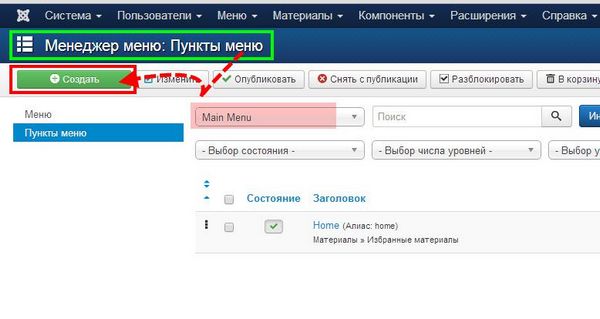
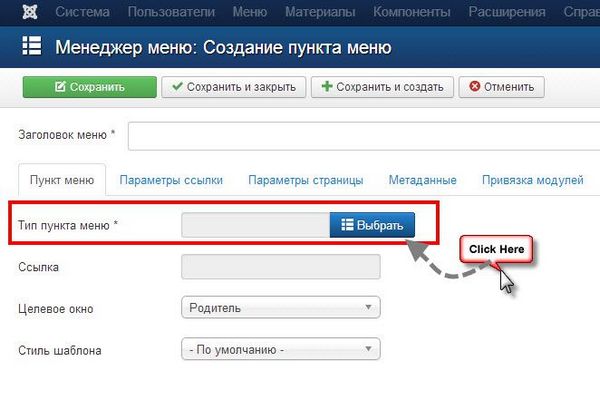
- Для создания блога, нужно выбрать тип пункта меню «Материалы»→«Блог категории».

- После выбора этого типа пункта меню, страница перегрузится, и появятся настройки для блога материалов.
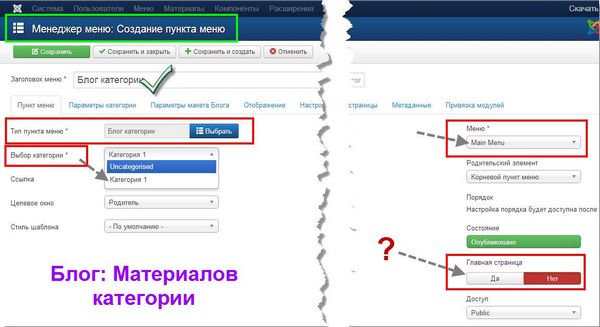
- С левой стороны страницы выставите категорию, для которой делается блог.
- С права выберите меню, в который входит этот пункт меню и родительский элемент в меню. Если родителя нет, то выберите «Корневой пункт меню».
- В настройках блога категории 8 пунктов. Внешний вид (макет) блога настраивается в «Параметры макета Блога». Смотрим фото.
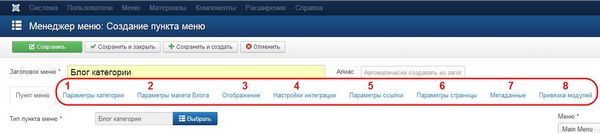
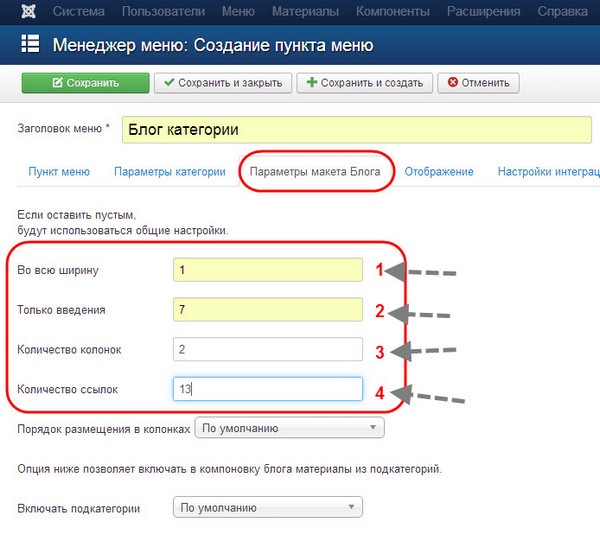
- Во всю ширину: Количество материалов, которые всегда будут во всю ширину блога, не зависимо от заданных колонок.
- Только введения: Количество введений к статьям на одной странице блога. Не включает статьи «Во всю ширину».
- Количество колонок: Можно задать 1-2-3-4 колонок. Введения к статьям блога разместятся в этих колонках.
- Количество ссылок: Определяет количество ссылок на другие статьи сайта.
Важно, что эти настройки показа материалов в блоге переопределят общие настройки материалов (вкладка Менеджер материалов→Настройки). Если ничего не заполнять, то к блогу применятся общие настройки материалов для блога.
Однако, если в настройках «Параметры» этой категории, указан Альтернативный стиль шаблона, «Список», то вывести эту категорию в виде блога не получится. Для блога выставите шаблон категории на вкладке Менеджер категорий→Редакция категории→Параметры, «По умолчанию» или «Блог».
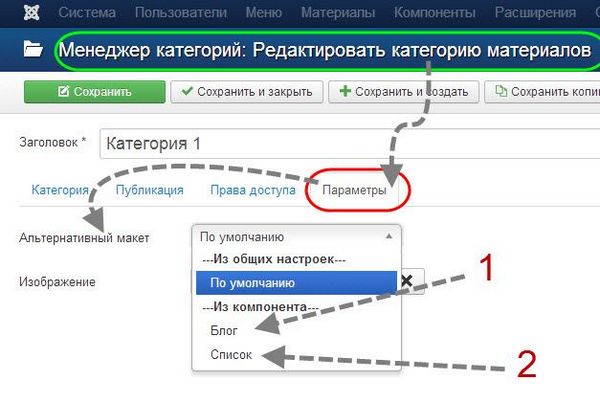
Как создать блог избранных материалов
Блог избранных материалов, делается аналогично, только тип пункта меню выбирается «Избранные материалы», а при выборе категорий, выбирается не одна, а несколько категорий.
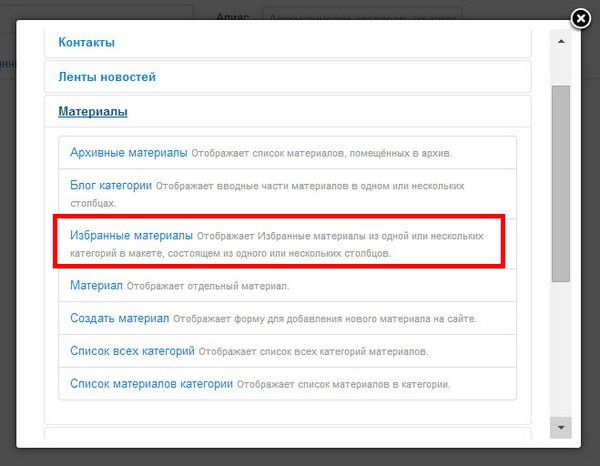
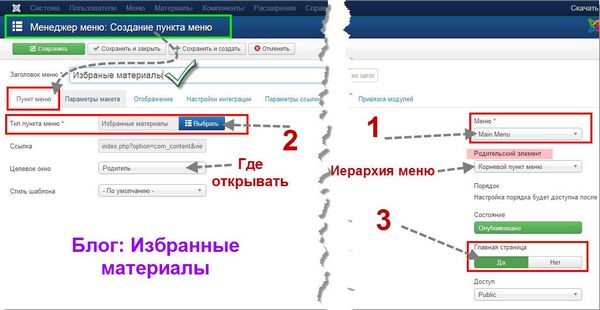
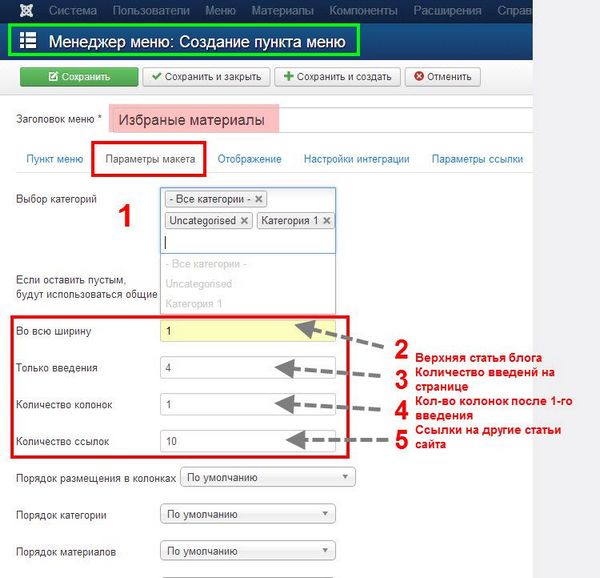
Как блог сделать главной страницей сайта
Любой блог можно сделать главной страницей сайта. Для этого при создании пункта меню этого блога, выставите кнопку «Главная страница» в зеленый сектор «Да». Повторюсь, на Joomla может быть только одна главная страница.
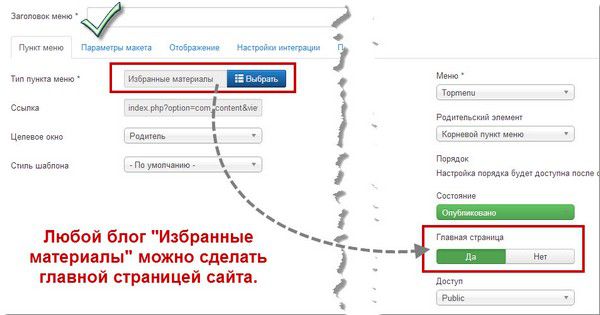
И еще одно замечание. Если при создании статьи, вы помещаете ее в избранные материалы, то она поместиться во все блоги «Избранные материалы», в которые входит категория этой статьи.
©Joomla3-x.ru
Другие статьи раздела: Контент Joomla 3
Похожие статьи
Вывод материала в виде списка в Joo...
Вывод материала в виде списка в Joomla 3, позволяет показать на страницах с...
Выбор надежного хостинга для сайта:...
Решение начать свой онлайн бизнес замечательно. Оно откроет перед вами стол...
Как прилепить материал на главную с...
По умолчанию, главная страница сайта Joomla формируется из избранных матери...
Настройки вывода материалов Joomla ...
Настройки вывода материалов Joomla 3 можно производить на разных уровнях ко...
Как создать контент для сайта: онла...
Контент сайта должен быть уникальным, интересным и красочным. Как создать к...
Бесплатное обучение созданию сайта:...
Сегодня, только ленивый не имеет свой сайт. Однако не все смогут создать са...






